在本教程中,咱们将使用 vanilla javascript 实现一个计时器以倒计时到特定日期或时间。咱们还将实现倒计时完成后在网页上显示内容的功能。
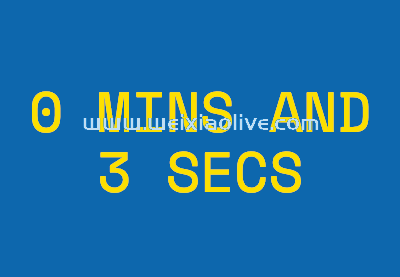
网页上的倒数计时器通常用于指示事件的结束或开始。它可用于让客户知道价格优惠何时到期,或在“即将推出”着陆页上显示网站何时发布。它还可以用于让用户知道是否需要尽快执行某项操作;例如,如果在一定时间内没有任何活动,某些网站会将用户退出页面。
所以,回到咱们正在制作的东西——这里是最终产品。在演示中按Rerun以启动倒计时功能:
See the Pen Countdown Timer to display content by Envato Tuts+ (@tutsplus) on CodePen.
让咱们开始吧!
1.创建标记
咱们将在此演示中使用两个部分:计时器部分和内容部分。计时器部分将包含用于显示倒计时剩余时间的元素,内容部分将是倒计时结束后显示的元素。
<section id="timer"> <p>This content will be displayed in</p> <div class="timer-container"> <span id="days">0 days</span> <span id="hours">0 hours</span> <span id="minutes">0 minutes</span> and <span id="seconds">0 seconds</span> </div> </section> <section id="content"> <h1>Hello, World</h1> </section
考虑可访问性
由于咱们正在构建一个信息不断变化的部分,因此咱们应该考虑如何将这些信息呈现给辅助技术。在这个演示中,咱们将使用timer角色来表示具有定期更新文本的元素。
<section id="timer"> <p>This content will be displayed in</p> <div class="timer-container"> <span id="days" role="timer">0 days</span> <span id="hours" role="timer">0 hours</span> <span id="minutes" role="timer">0 minutes</span> and <span id="seconds" role="timer">0 seconds</span> </div> </section> <section id="content"> <h1>Hello, World</h1> </section
2.设计部分
首次加载页面时,计时器容器具有最高优先级,因此咱们将使其成为一个固定容器,即页面的完整宽度和高度,因此在倒计时结束之前没有其他内容可见。咱们还将在咱们的内容上使用不透明样式来隐藏它。
#timer {
position: fixed;
top: 0;
bottom: 0;
display: flex;
flex-direction: column;
min-height: 100vh;
justify-content: center;
align-items: center;
width: 100%;
z-index: 2;
}
#content {
opacity: 0;3.构建倒数计时器
这是咱们将用来处理倒数计时器的逻辑:
根据特定日期或时间定义倒计时值
获取当前日期并从咱们的倒计时中减去该值
每隔1s执行减法功能
如果倒计时日期小于或等于当前日期,则结束倒计时
让咱们从定义倒计时值开始。咱们可以使用两种可能的方法:
1. 将倒计时值定义为特定日期和时间
Date()咱们可以使用构造函数将倒计时值初始化为特定日期。此方法对于显示特别优惠或折扣很有用,因为倒计时结束时间将始终保持不变。例如,您可以使用倒数计时器来显示直到新年的折扣优惠。
let countdownDate = new Date('01 January 2023 00:00')2. 将倒计时值定义为添加到当前日期的时间单位
咱们还可以通过将时间添加到当前日期来初始化倒数计时器。此方法对于处理基于用户的计时器交互很有用。为此,咱们使用 Date 获取和设置方法。例如,您可以设置一个计时器,在用户登陆网页 30 秒后显示内容。
let countdownDate = new Date().setSeconds(new Date().getSeconds() + 30);
咱们还可以将此函数修改为几分钟或几小时:
let countdownDate = new Date().setMinutes(new Date().getMinutes() + 5); let countdownDate = new Date().setHours(new Date().getHours() + 1)
一旦咱们设置了倒计时值,咱们就可以定义咱们的常量:
const daysElem = document.getElementById("days"), hoursElem = document.getElementById("hours"), minutesElem = document.getElementById("minutes"), secondsElem = document.getElementById("seconds"), timer = document.getElementById("timer"), content = document.getElementById("content")
然后咱们可以处理咱们的倒计时功能。
4.创建 startCountdown() 函数
咱们将创建一个新函数startCountdown(),称为获取当前日期并从倒计时日期中减去它。咱们将使用该Date.getTime()方法将两个值转换为毫秒,然后将差值除以 1,000 以转换为秒。
const startCountdown = () => {
const now = new Date().getTime();
const countdown = new Date(countdownDate).getTime();
const difference = (countdown - now) / 1000;咱们需要将差值转换为天、小时、分钟和秒来确定咱们的计时器值。
咱们可以通过将秒差除以一天的值(60 秒 * 60 分钟 * 24 小时)并四舍五入到最接近的值来将秒转换为天。
let days = Math.floor(difference / (60 * 60 * 24));
由于咱们的倒计时是一个相加值,咱们在计算时需要考虑前面的值。在转换为小时时,咱们首先需要知道相差多少天,然后将剩余的天数转换为小时。
例如,如果咱们有 90,000 秒,这将转换为 25 小时。但是,咱们不能将倒计时显示为1 天 25 小时,因为这将是不正确的时间。相反,咱们将首先计算以秒为单位的天数为 90000 / (60 * 60 * 24) = 1 天,余数为3600 秒。然后咱们可以通过除以 (60seconds * 60minutes) 将这个余数转换为小时,得到 1 小时。
let hours = Math.floor((difference % (60 * 60 * 24)) / (60 * 60));
对分钟和秒应用相同的累积除法:
let minutes = Math.floor((difference % (60 * 60)) / 60);let seconds = Math.floor(difference % 60);
然后咱们将计算出的值传递给 html 元素。考虑到语法,咱们可以定义一个函数,根据时间的值将时间单位文本格式化为单数或复数。
const formatTime = (time, string) => { return time == 1 ? `${time} ${string}` : `${time} ${string}s`;};咱们的startCountdown()函数现在看起来像这样:
const startCountdown = () => {
const now = new Date().getTime();
const countdown = new Date(countdownDate).getTime();
const difference = (countdown - now) / 1000;
let days = Math.floor(difference / (60 * 60 * 24));
let hours = Math.floor((difference % (60 * 60 * 24)) / (60 * 60));
let minutes = Math.floor((difference % (60 * 60)) / 60);
let seconds = Math.floor(difference % 60);
daysElem.innerHTML = formatTime(days, "day");
hoursElem.innerHTML = formatTime(hours, "hour");
minutesElem.innerHTML = formatTime(minutes, "minute");
secondsElem.innerHTML = formatTime(seconds, "second");
}5.间隔运行咱们的函数
现在咱们有了倒计时功能,咱们将创建一个以 1 秒的间隔运行倒计时功能的函数。
首先,咱们将创建 timerInterval 值。
let timerInterval
然后咱们将timerInterval定义为页面加载时的setInterval函数
window.addeventListener("load", () => { startCountdown(); timerInterval = setInterval(startCountdown, 1000);});
在此方法中,咱们startCountdown()在页面加载时立即调用该函数以更新倒计时值,然后在页面加载后每 1 秒调用一次倒计时函数。
咱们还需要定义一个函数来处理倒数计时器结束时的处理。startCountdown当咱们的函数中的差异小于 1 秒时,咱们就会知道计时器已经结束。
const startCountdown = () => {
const now = new Date().getTime();
const countdown = new Date(countdownDate).getTime();
const difference = (countdown - now) / 1000;
if (difference < 1) {
endCountdown();
}
...
}这就是咱们迄今为止所拥有的!
See the Pen Countdown Timer by Envato Tuts+ (@tutsplus) on CodePen.
6.倒计时结束时
咱们目前所拥有的一直在无限期地倒计时,这显然不是很有用,所以让咱们来补救一下。
在咱们的endCountdown()函数中,咱们将停止间隔函数,删除计时器并显示内容部分。
const endCountdown = () => {
clearInterval(timerInterval);
timer.remove();
content.classList.add("visible");
}咱们将以 css 中的可见类为目标来处理显示内容。在这个演示中,当内容显示时,咱们有一个文本缩放和背景颜色变化动画,这也是用 CSS 处理的。当然,这纯粹是为了演示目的——你可以随心所欲地设计东西。
#content h1 {
font-size: 10vmax;
transform: scale(1.25);
}
#content.visible {
opacity: 1;
animation: colorChange 1s ease-in-out 0.5s forwards;
}
#content.visible h1 {
animation: scaleOut 1s ease-in-out 0.5s forwards;
}
@keyframes colorChange {
from {
color: #fcdf00;
background-color: #0d67ad;
}
to {
color: white;
background-color: black;
}
}
@keyframes scaleOut {
from {
transform: scale(1.25);
}
to {
transform: scale(1);
}结论
而且,咱们已经成功地创建了一个倒数计时器来在网页上显示内容!
- 考虑可访问性
- 1. 将倒计时值定义为特定日期和时间
- 2. 将倒计时值定义为添加到当前日期的时间单位









![如何删除Word中的空白页[4种简单方法] 如何删除Word中的空白页[4种简单方法]](https://www.weixiaolive.com/en/zb_users/upload/2023/07/20230702124855168827333590644.png)



















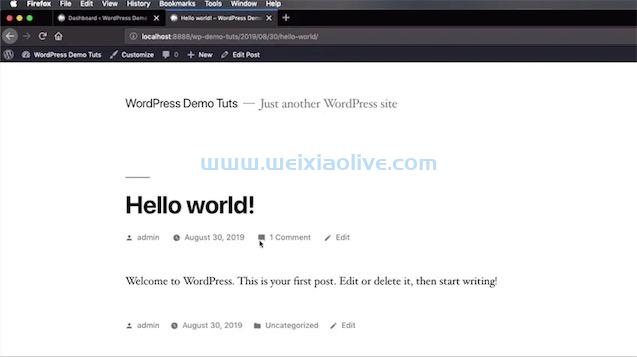

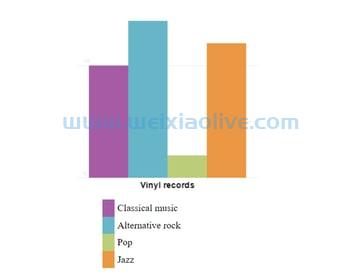
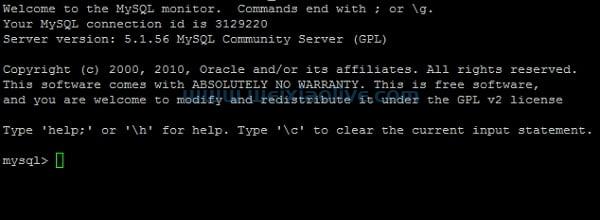
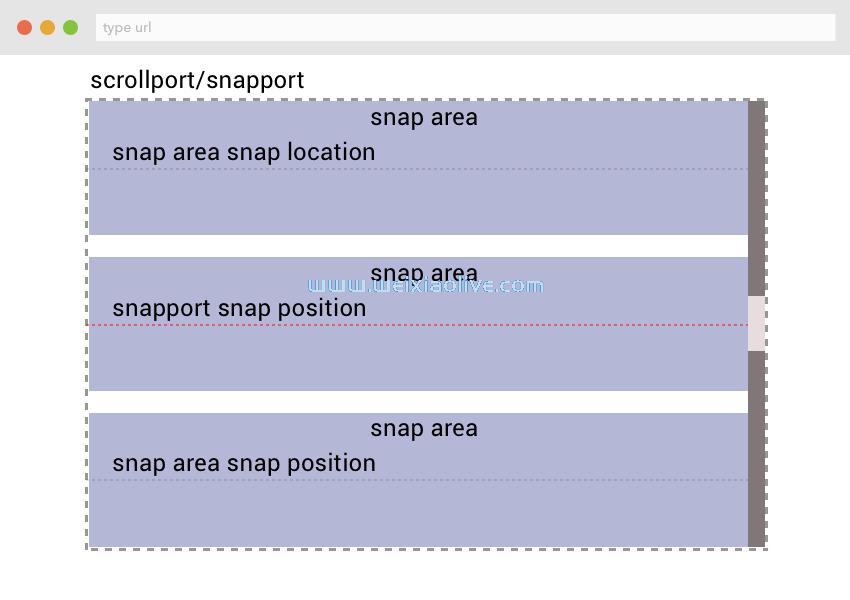
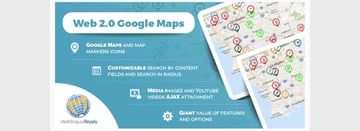
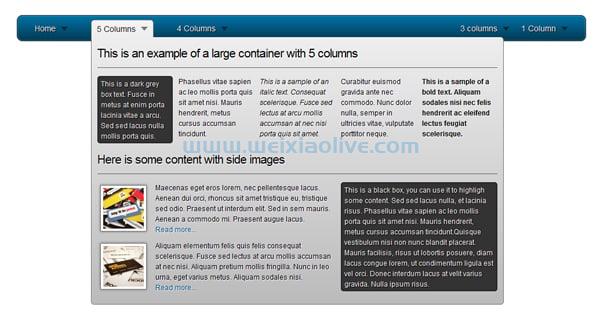
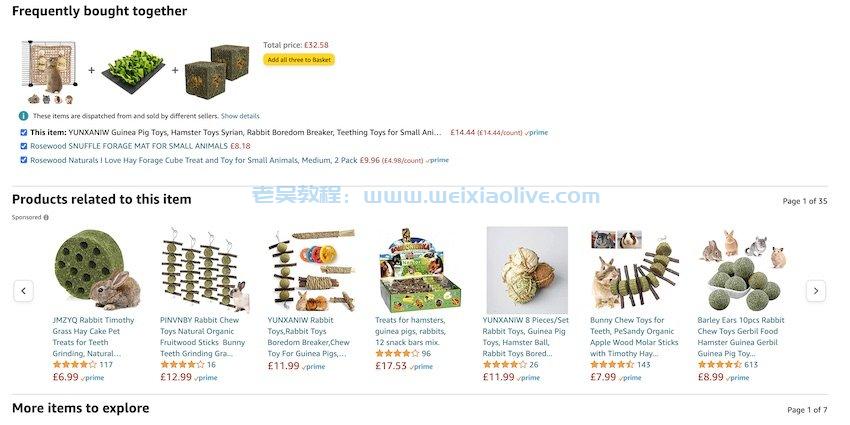
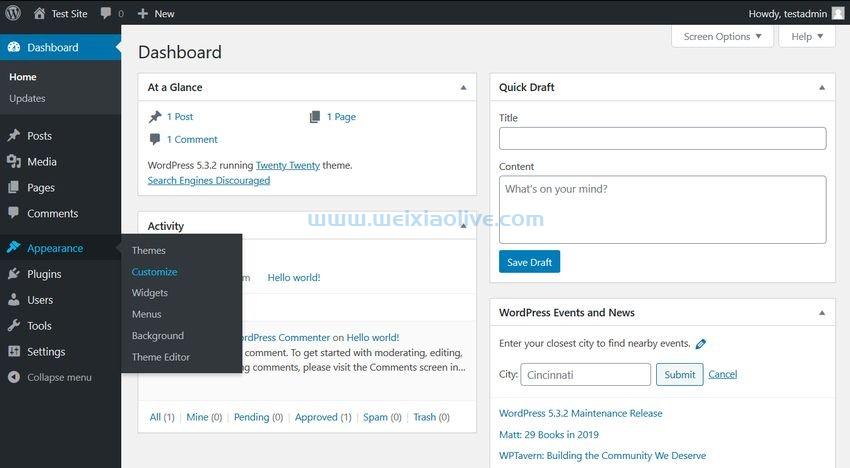


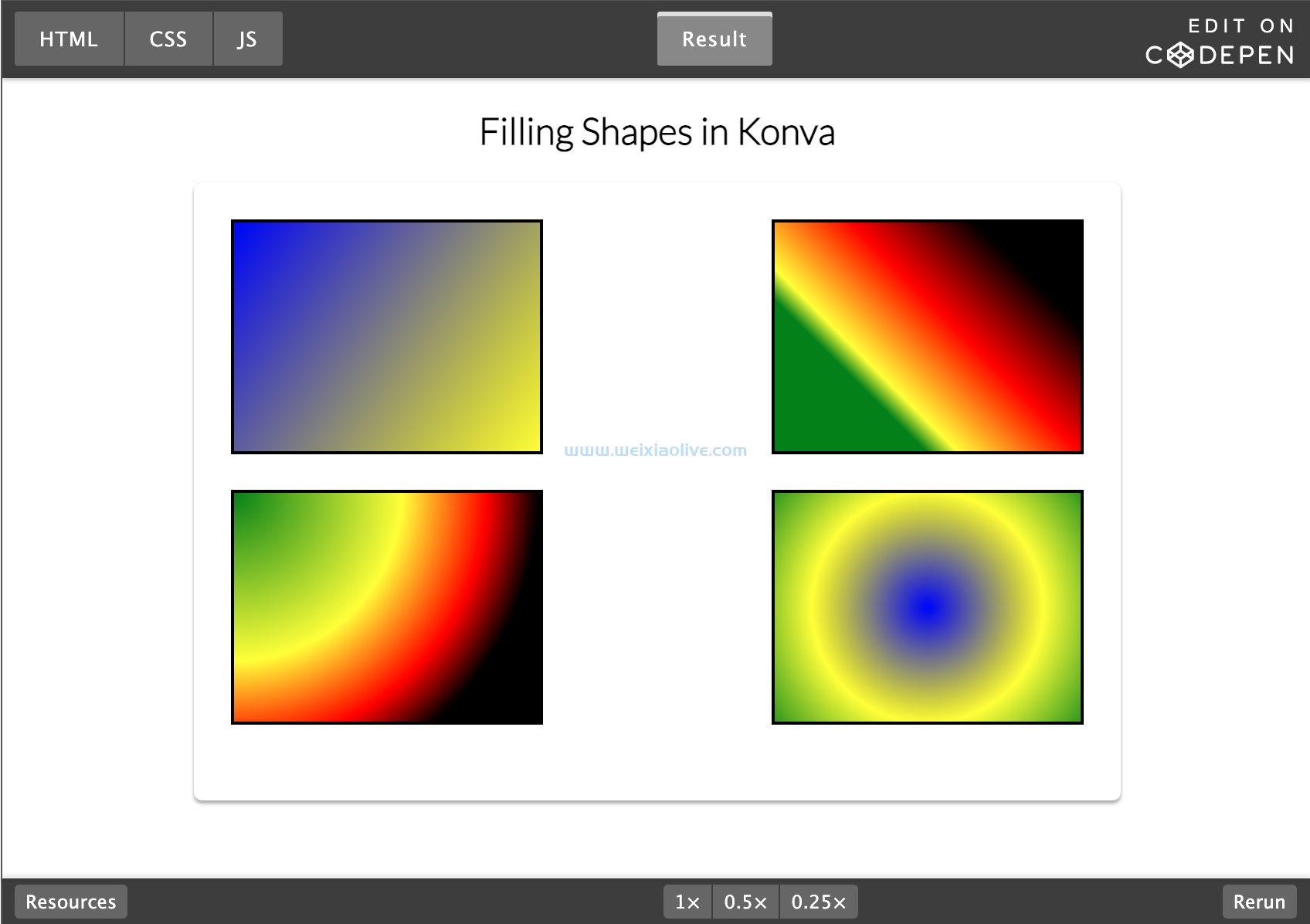
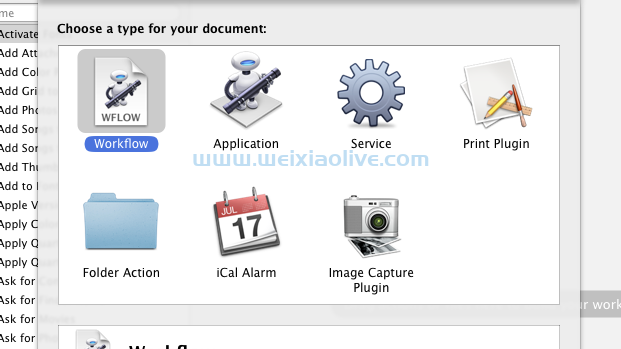
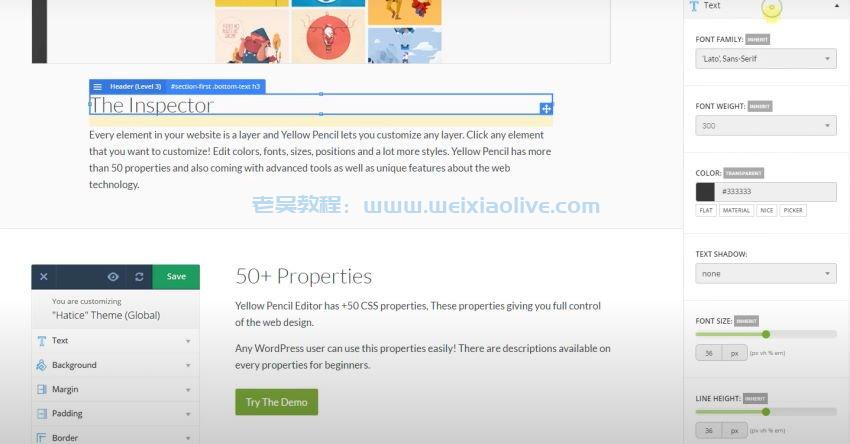




发表评论